POS > POSメニュー > 店販
店販で登録した物販物はお会計画面で表示されます。
→POSレジ画面の詳細はこちら
店販画面のみかた
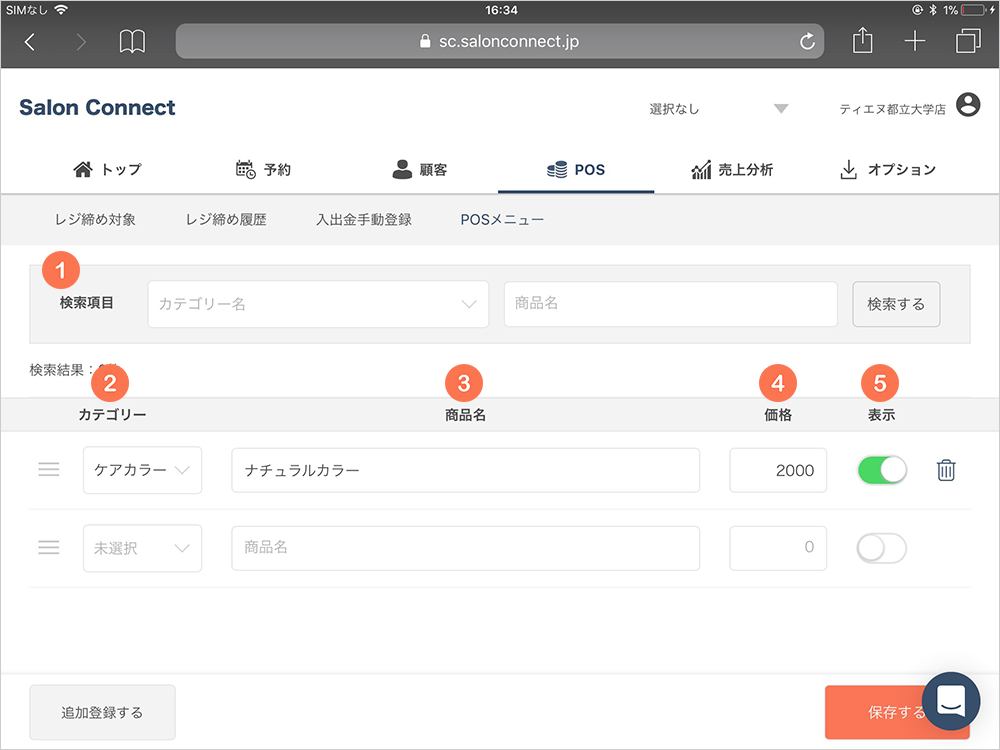
❶検索エリア
カテゴリーを指定したり商品名を入力するこで確認したい商品を検索することができます。
❷カテゴリー
商品のカテゴリーを分類できます。
❸商品名
店販する商品の商品名を設定できます。
❹価格
販売価格を設定できます。(税抜価格で設定)
❺表示
POSレジ画面へ表示・非表示の設定ができます。
店販の登録手順
Step1.追加登録ボタンをクリック
画面左下の[追加登録する]ボタンをクリックして新規登録欄を表示。
Step2.3項目を入力する。
分類するカテゴリーを選択して商品名を入力。
価格には税抜き価格を入力してください。
※お会計画面で税込価格が表示されます
Step3.保存する
3項目の入力ができると無効状態から[保存する]ボタンが有効状態になりますのでクリックして保存完了となります。
店販の表示順変更方法
表示順変更方法
左側の三本線の上でマウスのボタンを押した状態で表示させたい位置でボタンを離して[保存する]をクリックして削除完了となります。
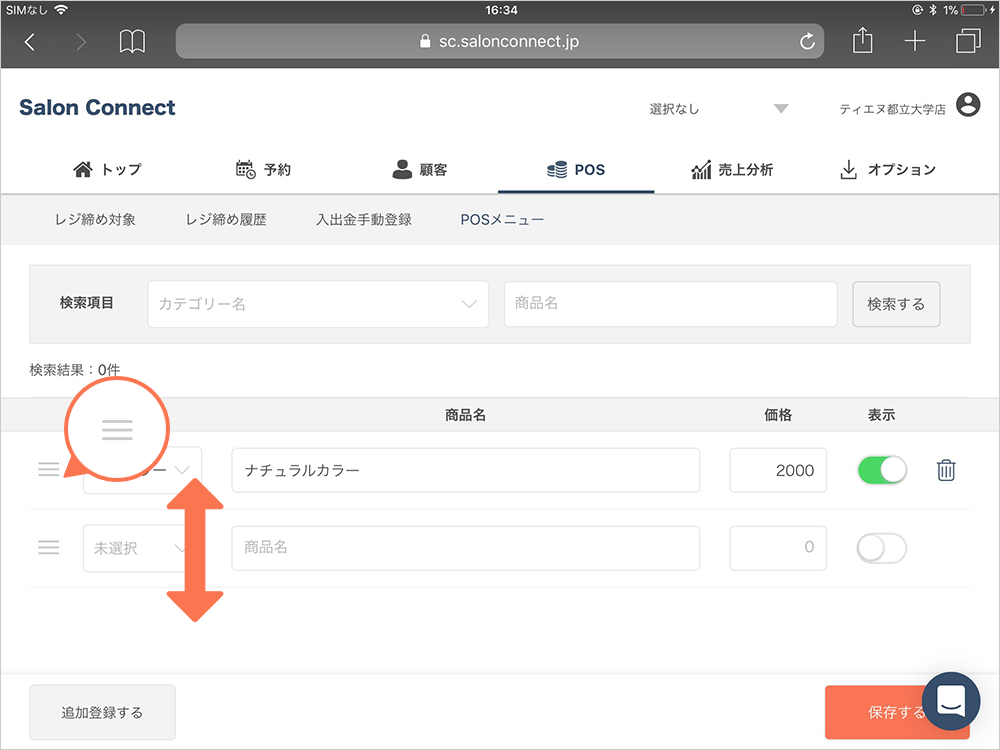
店販の削除方法
ゴミ箱マークをクリックして[保存する]をクリックして削除完了となります。
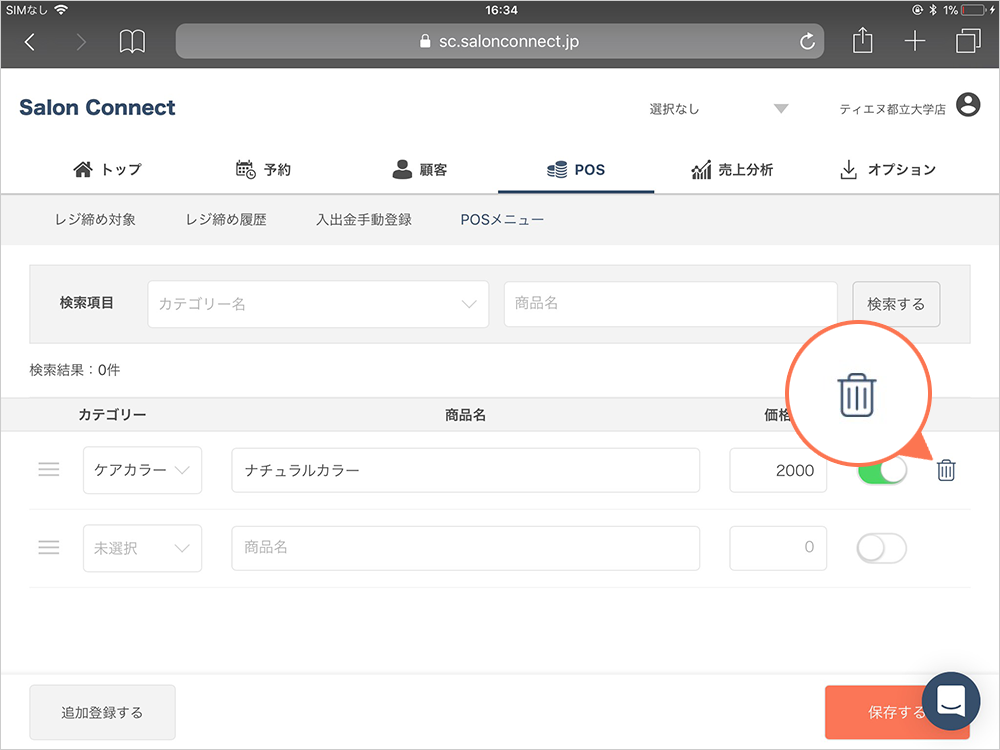
カテゴリー種類
カテゴリーは...準備中
| ヘアサロン | ネイルサロン | アイラッシュ | リラクゼーションサロン |
| シャンプー | その他 | その他 | その他 |
| コンディショナー | |||
| トリートメント | |||
| アウトバスケア | |||
| 頭皮ケア | |||
| プレスタイリング | |||
| ヘアスプレー・ミスト | |||
| スタイリング剤 | |||
| その他スタイリング剤 | |||
| その他 |
